
【機能紹介】ワークフロー機能で署名順を設定する方法
ドキュサインの電子署名では、複数の受信者がいる場合、署名を行う順序(ワークフロー)を設定することができます。署名順のフロー図が自動で生成されるので、誰にどのような順番で文書が送信されるか視覚的に確認しながら設定可能。本記事では、用例とともにワークフローの種類と設定方法を紹介します。

ドキュサインの電子署名では、複数の受信者がいる場合、署名を行う順序、すなわち「ワークフロー」を定義することができます。さらに定義したワークフローの図(署名順のフロー図)が自動で生成されるので、エンベロープが誰にどのような順番で送信されるのか、視覚的に確認しながら設定することが可能です。
今回は、ぜひ活用したいワークフロー機能について、以下4つの基本パターンを紹介します。
順序制御なし
直列フロー
並列フロー
署名グループ
1. 順序制御なし
受信者が2名以上になると、「受信者の追加」の画面で [署名の順序を設定する] のオン/オフが切り替えられるようになります。また、[表示] をクリックすると、署名順のフロー図が表示されます。
順序制御なしの場合は、 [署名の順序を設定する] にチェックは入れません(デフォルトはこの状態になっています)。そうすることで、受信者全員に対して同時に署名依頼メールが送られます。つまり、他の受信者が署名するのを待つことなく、手続きを進めることができます。すべての受信者が署名を完了すると、エンベロープのステータスは [完了] となります。
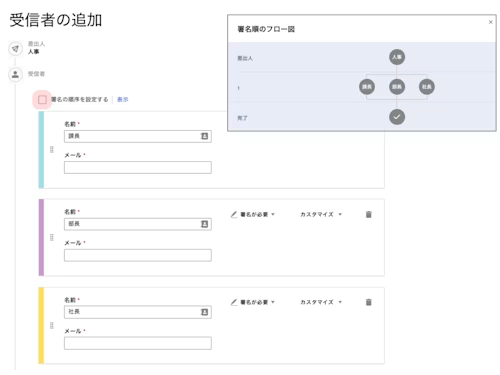
2. 直列フロー
[署名の順序を設定する] のチェックボックスをオンにすると、受信者欄の左に数字を入れるボックスが現れます。そこに「1」「2」「3」と署名を行う順序を入れていくことでワークフローを設定できます。「1」の受信者が署名を完了すると、「2」の受信者へ署名依頼メールが送られる、といった具合に、指定した順番通りに署名依頼メールが送られます。
例えば、上長の承認をもらったあとに、顧客に署名してもらい、契約完了後は自社の法務部に契約書のコピーを送る、といったフローで利用できます。
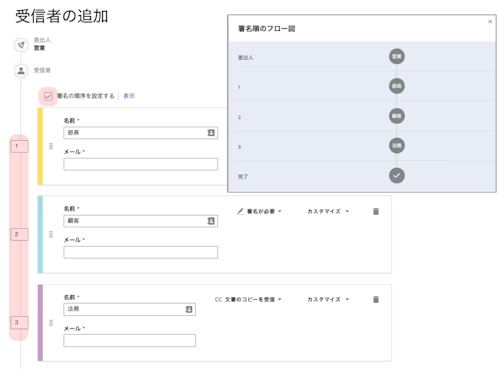
なお、ドキュサインの電子署名では、「署名が必要」「文書のコピーを受信」「編集を許可」など、受信者ごとに異なる役割を割り当てることができます。詳しくは『受信者の役割を設定して効率よく契約プロセスを進める方法』をご覧ください。
3. 並列フロー
「署名の順序を設定する」のチェックボックスをオンにして、一部の受信者の受信順序を同じ番号にすると、同じ番号が割り振られた受信者には同時に署名依頼メールが送られます。次の番号の受信者のステップに進むには、前のステップの全員が署名を完了する必要があります。
並列フローは、承認を行う担当者が複数人、もしくは複数部署にまたがるケースでよく使われます。例えば、顧客に署名してもらう前に、課長と部長双方の承認が必要となるケースです。ここでは、それぞれから承認をもらう順序は問いません。
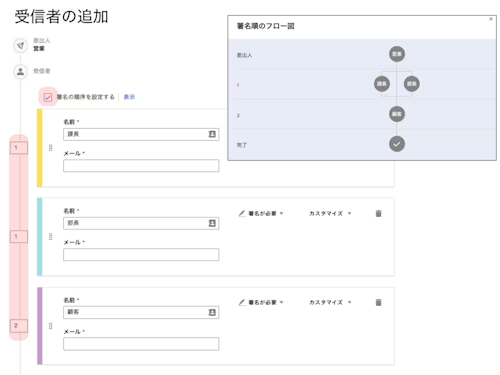
4.署名グループ
通常、指定された順序で受信者全員が署名しないと、次のステップには進めません。しかし、「署名グループ」を使えば、グループ内の任意のメンバーが署名することで次のステップに進むことができます。
署名グループを設定すると、そのグループに所属する全てのメンバーがエンベロープにアクセスすることができ、グループに所属していれば誰でも文書に署名したり、承認することができます。例えば、法務部門の確認が必要なワークフローで、いずれかの法務部メンバーが契約内容を確認して承認すれば、次のステップに進むというフローを設定できます。不在時や離職した場合など、決裁者を一人に限定してしまう際に起こり得るリスクを軽減します。
なお、署名グループはあらかじめセットアップしておく必要があります。署名グループの作成、編集および削除の方法は、サポートページ『署名グループの管理』をご覧ください。
いかがでしたか?紙の文書では一人ずつしか署名・捺印、承認できませんが、ドキュサインの電子署名なら署名順を柔軟に設定することができ、迅速かつ正確に合意・契約プロセスを進めることができます。
その他にも、ドキュサインの電子署名には便利な機能がたくさんあります。ぜひ、これらの機能を活用して、署名プロセスの効率化を図ってみてはいかがでしょうか。
<署名プロセスを効率化する便利な機能>
・ 「受信者の役割」を設定して合意・契約プロセスを効率化! ・ フォローアップは必要なし!?リマインダーと有効期限の設定方法 ・ 不在中でも安心!期間を指定して署名を委任する方法とは
※本記事内では無料トライアルを使用した際の画面キャプチャを使用しています。また、ご契約のプランによってご利用いただける機能は異なります。詳しくは弊社営業担当までお問い合わせください。
関連記事
eSignatureから使い始めるか、営業チームに最適なプランの作成を依頼




